Tôi vừa bật Windows Store trên Windows 10 lên và gặp phải lỗi Windows Store not loading. Dù đã thử rất nhiều cách nhưng tôi không tài nào có thể truy cập được Windows Store trở lại. Vậy Taimienphi.vn có thể giúp tôi giải quyết vấn đề này được không? Tôi cảm ơn.
Độc giả: Nguyễn Văn An
Cách sửa lỗi Windows Store not loading trên Windows 10 như thế nào?
Chào bạn An, Taimienphi.vn xin cảm ơn câu hỏi của bạn.
Vấn đề lỗi Windows Store not loading trên Windows 10 rất hay thường gặp đối với người dùng Windows 10 và lỗi này gây phiền toái rất lớn cho người dùng vì họ không thể truy cập Windows Store nữa. Để giải quyết vấn đề này bạn An có thể thực hiện theo các cách dưới đây của Taimienphi.vn nhé.
Cách 1: Xóa cache trong Windows Store trên Windows 10
Để xóa cache trong Windows 10, bạn có thể thực hiện theo hướng dẫn trong bài viết xóa cache, dọn dẹp bộ nhớ cache Windows Store trên Windows 10 đã được Taimienphi.vn giới thiệu nhé. Thủ thuật này khá đơn giản chỉ với hai bước và dùng lệnh WSReset.exe.
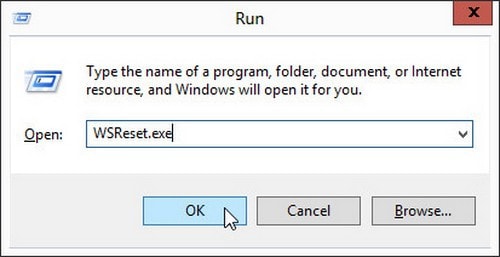
Cách 2: Sử dụng lệnh trong Command Prompt
Bước 1: Nhấn tổ hợp phím Windows + R hoặc nhấn Start > gõ cmd để mở hộp lệnh Command Prompt hoặc nhấn chuột phải vào góc dưới cùng màn hìh bên trái và chọn Command Prompt.
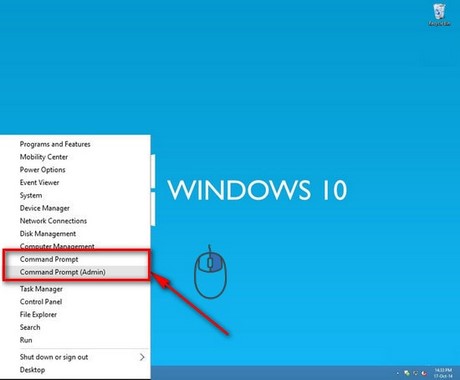
Bạn nhấn chuột phải vào góc dưới cùng bên trái của Windows 10 để kích hoạt thanh công cụ và khởi động Command Prompt nhé.

Hoặc bạn cũng có thể nhấn phím Windows hoặc click vào phím Search > gõ cmd để mở tìm kiếm nhanh Command Prompt.
Bước 2: Gõ hoặc sao chép và dán dòng lệnh dưới đây vào Command Prompt.
powershell -ExecutionPolicy Unrestricted Add-AppxPackage -DisableDevelopmentMode –Register $Env:SystemRoot\WinStore\AppxManifest.xml

hoặc
PowerShell -ExecutionPolicy Unrestricted -Command "& {$manifest = (Get-AppxPackage Microsoft.WindowsStore).InstallLocation + '\AppxManifest.xml' ; Add-AppxPackage -DisableDevelopmentMode -Register $manifest}"

Nhấn Enter để thực hiện lệnh sửa lỗi Windows Store not loading trên Windows 10
Cách 3: Tắt các bộ cài ứng dụng chống virus bên thứ ba
Đôi khi lỗi phát sinh có thể do xung đột giữa các phần mềm diệt virus bên thứ ba với các ứng dụng trên Windows Store. Do đó bạn nên tắt các phần mềm này để giải quyết lỗi Windows Store not loading.
Cách 4: Sử dụng phần mềm trợ giúp xóa cache Windows Store trên Windows 10
Bạn tải về Windows 10 Store Apps Troubleshooter trên máy tính để sửa lỗi Windows Store trong Windows 10.

Tuy nhiên trước hết, bạn cần kiểm tra giá trị registry trong Registry Editor của máy tính Windows 10. Nhấn tổ hợp phím Windows + R > nhập regedit.exe và điều hướng tới theo đường dẫn của Taimienphi.vn.
Nếu giá trị đúng như dòng lệnh dưới đây có giá trị là 63 tức là trạng thái ổn:
HKEY_LOCAL_MACHINE\SOFTWARE\Microsoft\Windows NT\CurrentVersion\CurrentVersion (REG_DWORD)
Hy vọng với giải đáp trên của Taimienphi.vn đã đáp ứng được thắc mắc về cách sửa lỗi Windows Store not loading trên Windows 10 của bạn An và nhiều bạn đọc khác.
https://thuthuat.taimienphi.vn/sua-loi-windows-store-not-loading-tren-windows-10-nhu-the-nao-7891n.aspx
Ngoài ra, nếu những giải pháp trên vẫn chưa thể giải quyết vấn đề, bạn có thể gõ ứng dụng Windows Store khỏi máy tính và cài lại để phục hồi lại các chức năng như ban đầu của ứng dụng. Tuy nhiên bạn cần tìm hiểu thật kỹ vấn đề trước khi quyết định uninstall ứng dụng Windows Store khỏi máy tính nhé, vì đây là ứng dụng mặc định trên Windows và có thể ảnh hưởng tới một số phần mềm trong hệ thống máy tính Windows 10.